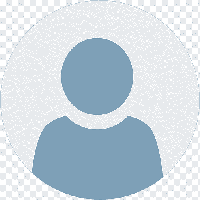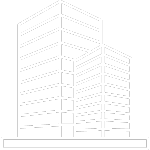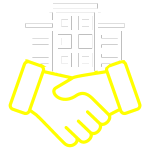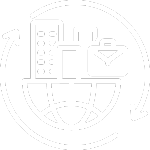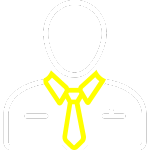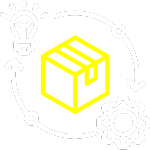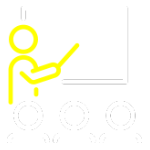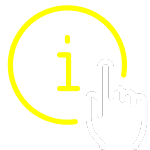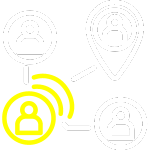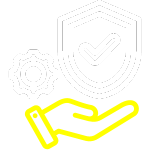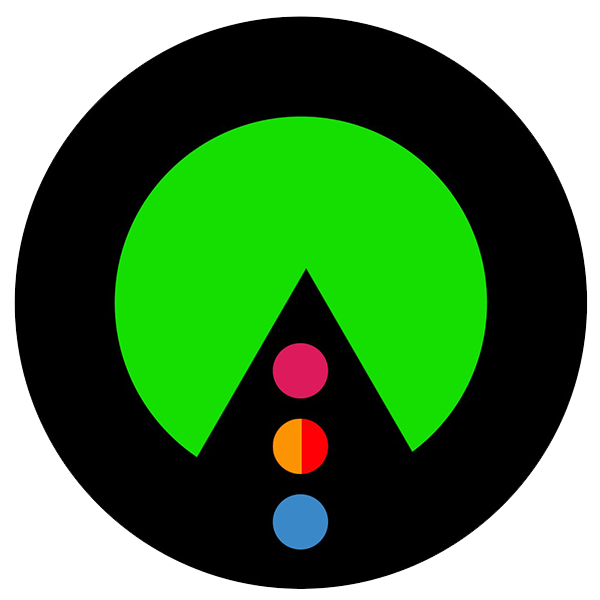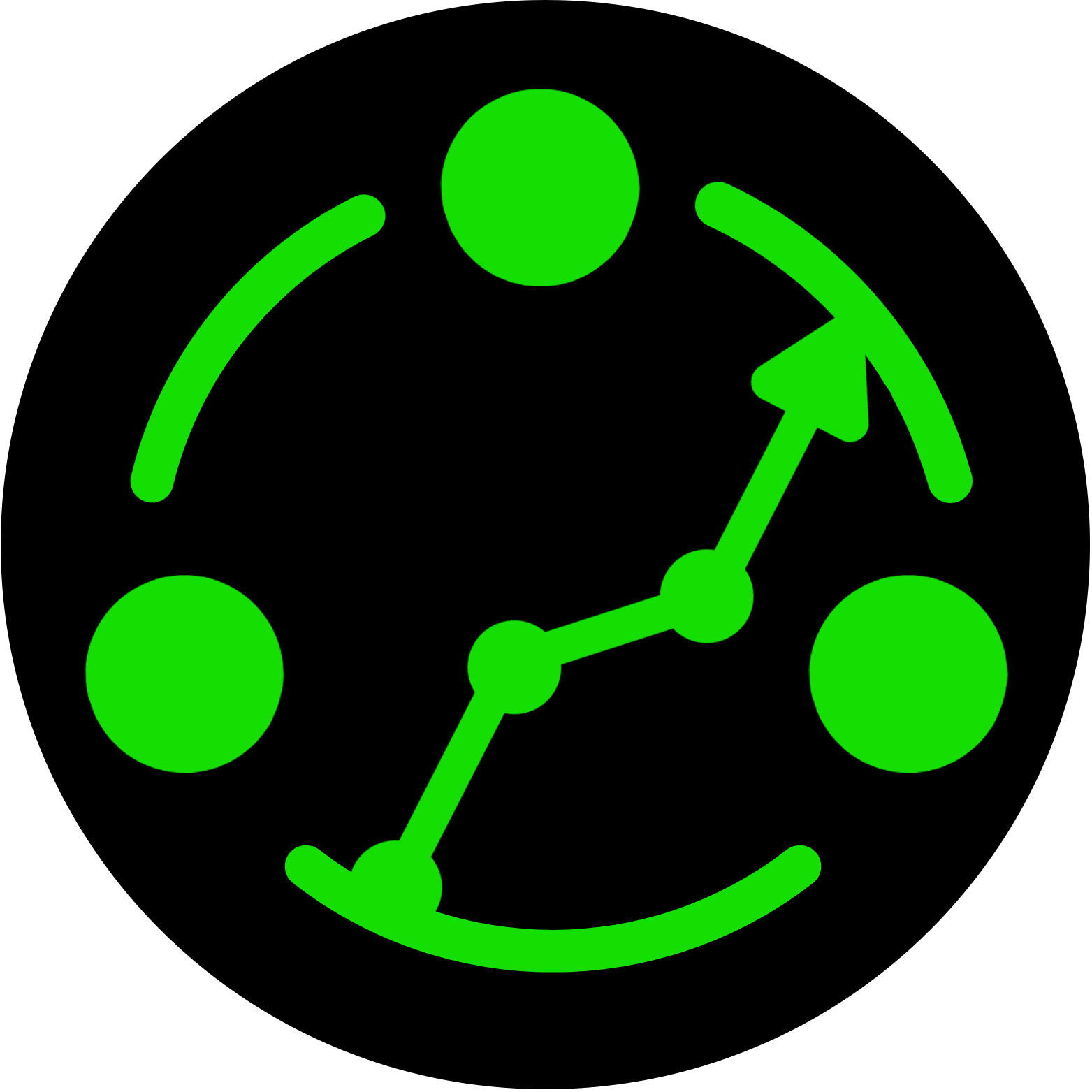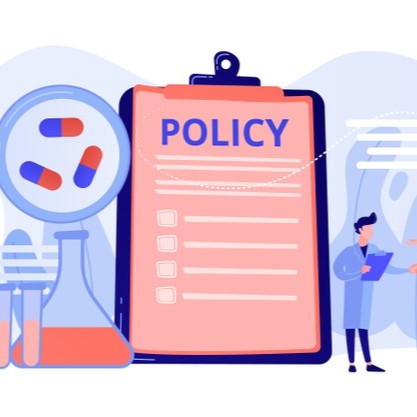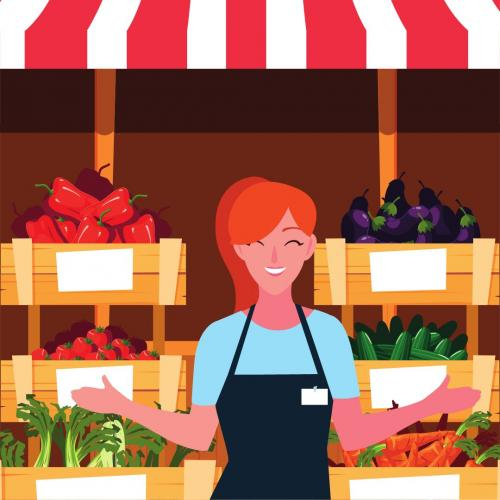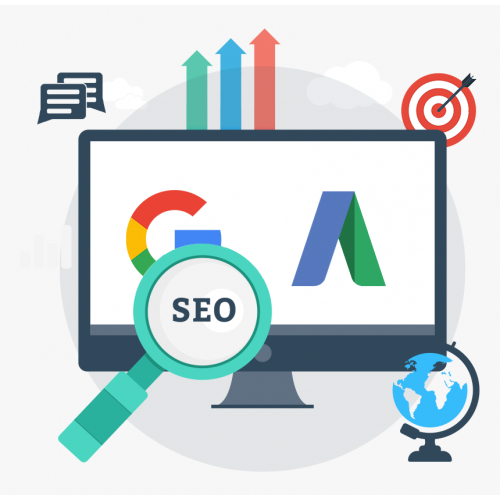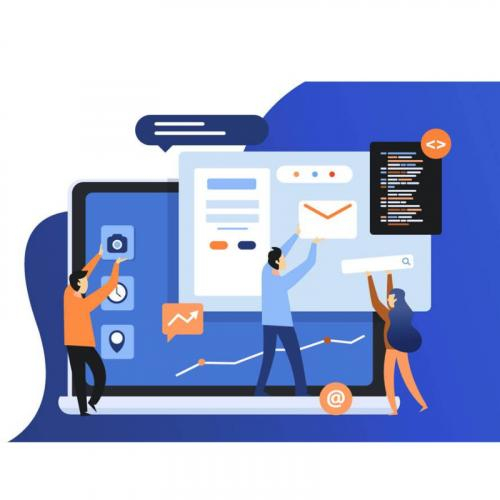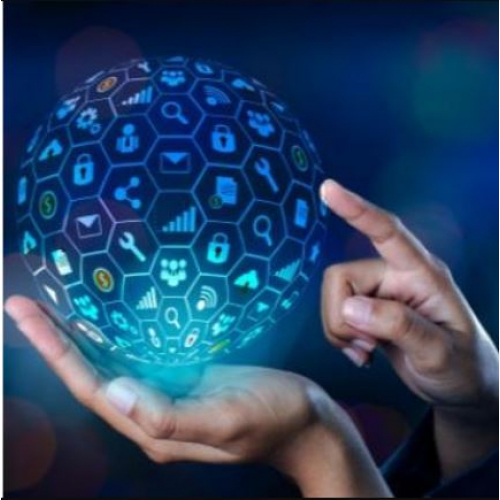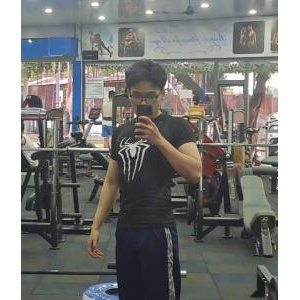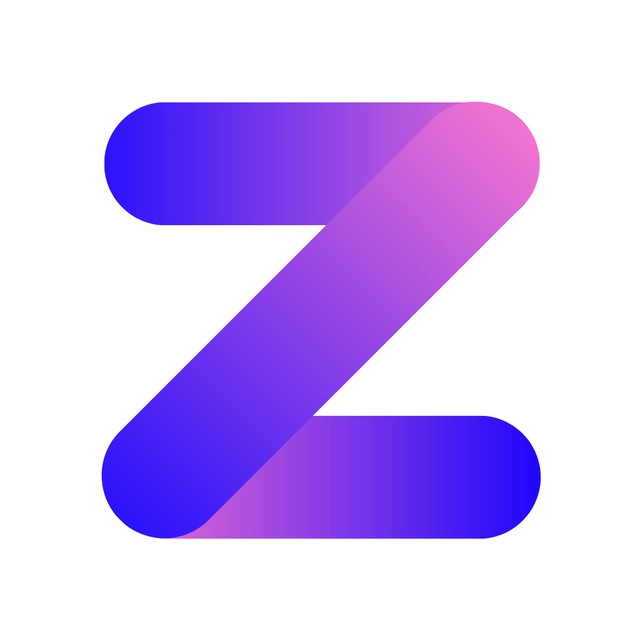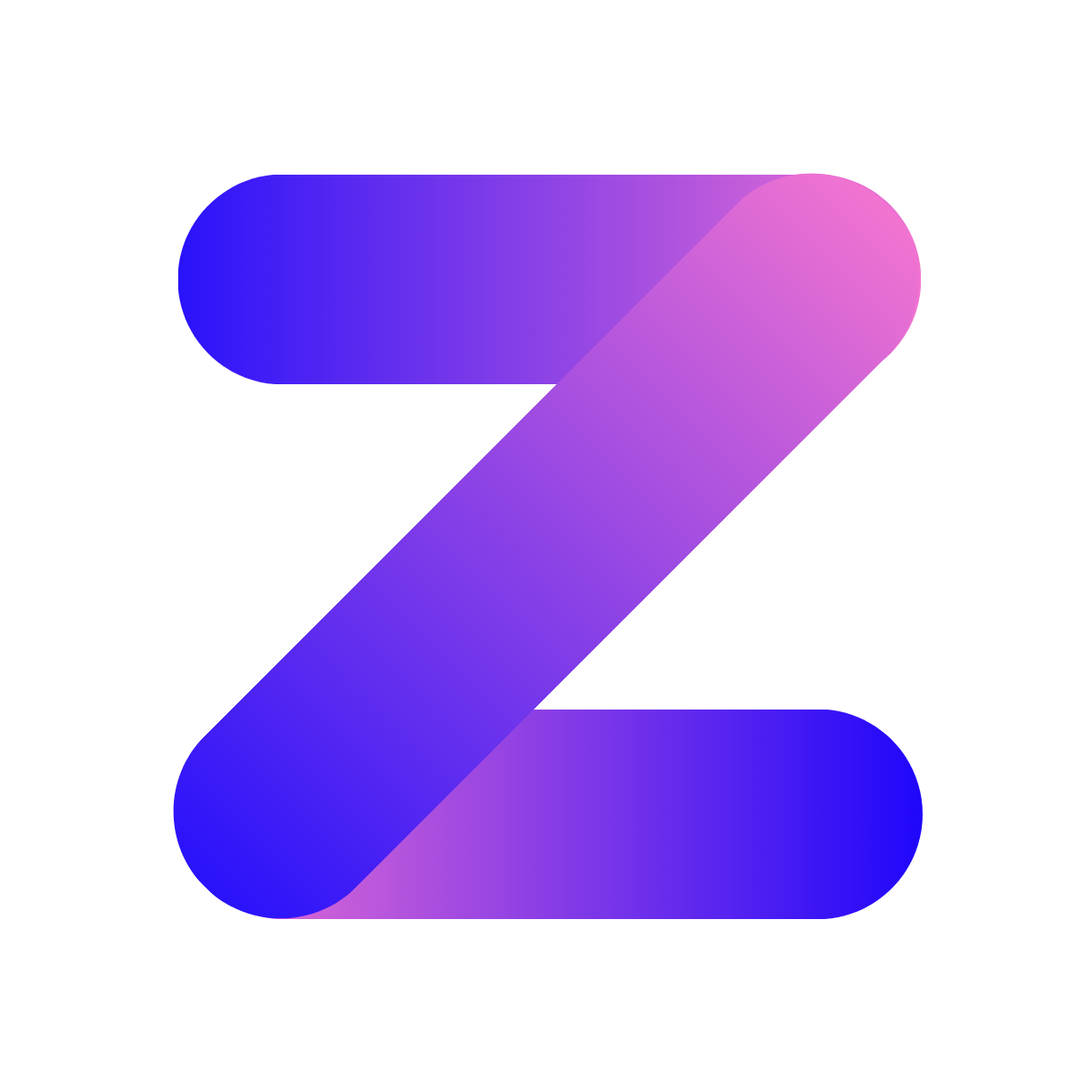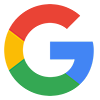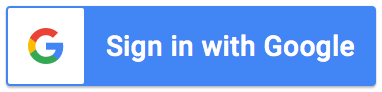Cũng giống như nhiều người, tôi từng nghĩ NotebookLM sẽ là "cứu cánh" cho những dự án nghiên cứu của mình. Tuy nhiên, mọi thứ không hề dễ dàng như tôi tưởng. Hàng trăm trang tài liệu phải tải lên, mất rất nhiều thời gian, chưa kể đến những lỗi nhỏ khiến tôi nản lòng. Sau nhiều ngày thử nghiệm, tôi nhận ra vấn đề nằm ở chính cách tôi tải tài liệu. Từ đó, tôi đã xây dựng một quy trình tối ưu và đơn giản hóa mọi thứ. Nếu bạn cũng đang gặp phải những thách thức tương tự, đừng lo lắng. Hãy cùng tôi khám phá những bí quyết tải tài liệu vào NotebookLM hiệu quả mà tôi đã đúc kết được, giúp bạn tiết kiệm thời gian và bắt đầu làm việc ngay lập tức.
Bí quyết 1: Tải lên trực tiếp từ máy tính – Tối ưu ngay từ đầu
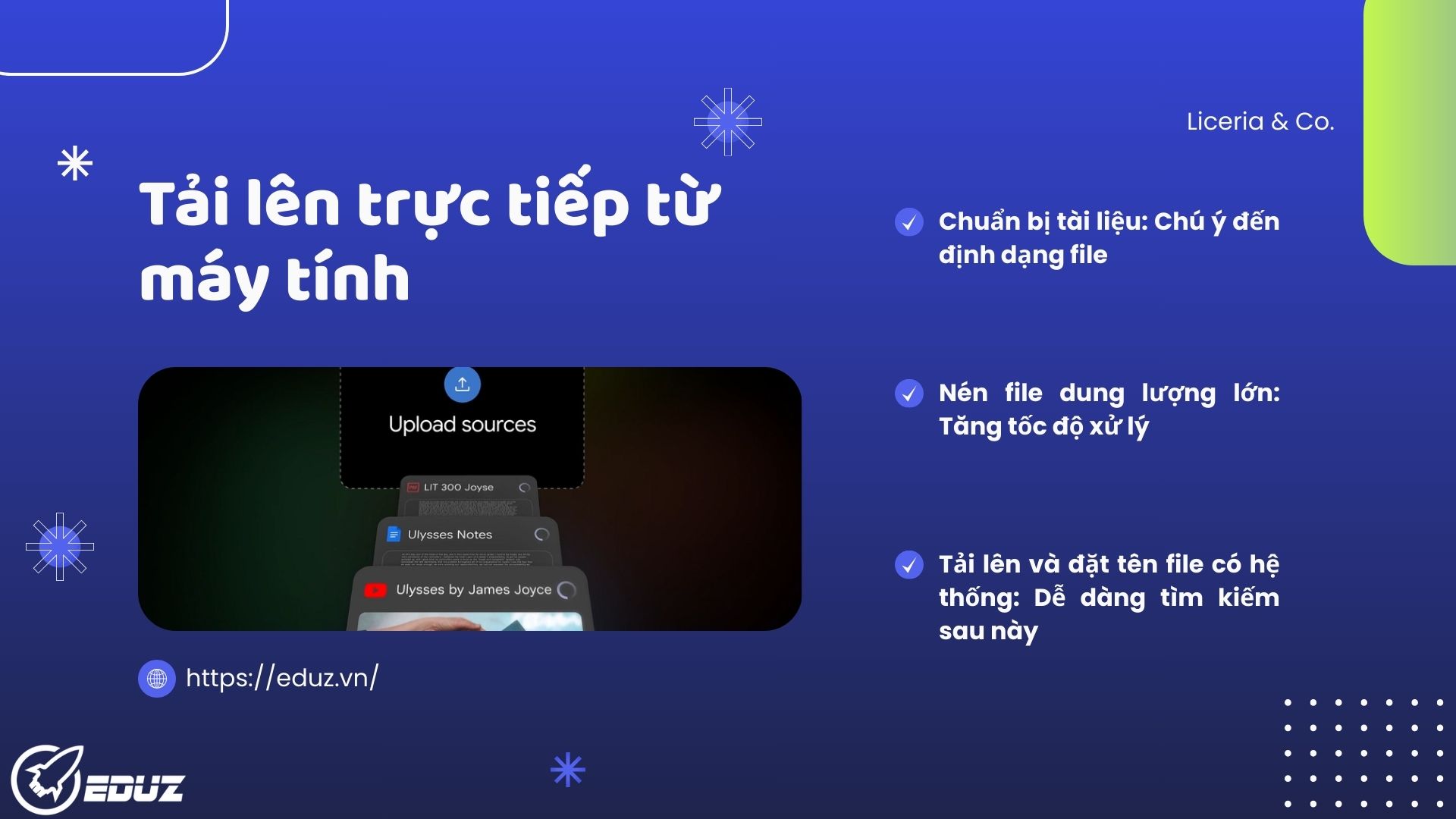
Tải tài liệu từ máy tính lên là cách làm quen thuộc nhất với mọi người dùng NotebookLM. Tuy nhiên, nếu không có quy trình, bạn sẽ dễ dàng rơi vào tình trạng mất thời gian chờ đợi hoặc tệ hơn là không thể tìm thấy tài liệu khi cần.
Để quá trình này diễn ra nhanh chóng và hiệu quả, hãy làm theo các bước sau:
1. Chuẩn bị tài liệu: Chú ý đến định dạng file
Trước khi nhấn nút tải lên, hãy đảm bảo tài liệu của bạn nằm trong các định dạng được NotebookLM hỗ trợ. Hiện tại, NotebookLM có thể xử lý các file PDF, Google Docs, TXT, và DOCX.
Bí quyết: Nếu bạn có file ảnh (ví dụ: JPEG, PNG), hãy chuyển chúng thành định dạng PDF. Điều này giúp NotebookLM có thể đọc và xử lý nội dung bên trong, thay vì chỉ coi đó là một hình ảnh đơn thuần.
2. Nén file dung lượng lớn: Tăng tốc độ xử lý
Đây là một mẹo nhỏ nhưng cực kỳ hữu ích, đặc biệt khi bạn làm việc với những tài liệu dày như sách điện tử, báo cáo khoa học hay các file có nhiều hình ảnh. Việc nén file sẽ giúp giảm dung lượng, từ đó NotebookLM sẽ xử lý nhanh hơn đáng kể.
Bạn có thể sử dụng các công cụ nén file miễn phí trên mạng như iLovePDF hay Smallpdf để giảm dung lượng file PDF chỉ trong vài giây. Sau khi nén, tài liệu của bạn sẽ nhẹ hơn rất nhiều và sẵn sàng để tải lên.
3. Tải lên và đặt tên file có hệ thống: Dễ dàng tìm kiếm sau này
Sau khi đã tối ưu tài liệu, bạn chỉ cần kéo và thả file vào giao diện của NotebookLM hoặc chọn file từ máy tính.
Bí quyết: Ngay sau khi tải lên, hãy đổi tên tài liệu của bạn. Thay vì giữ tên mặc định, hãy đặt tên theo một quy tắc nhất định (ví dụ:
Tên_Dự_án_Tên_tài_liệu_Ngày). Việc này sẽ tạo ra một thư viện tài liệu gọn gàng và khoa học, giúp bạn tiết kiệm rất nhiều thời gian khi cần tìm kiếm một thông tin cụ thể nào đó.
Bí quyết 2: Tải tài liệu từ Google Drive – Tối ưu hóa quy trình làm việc
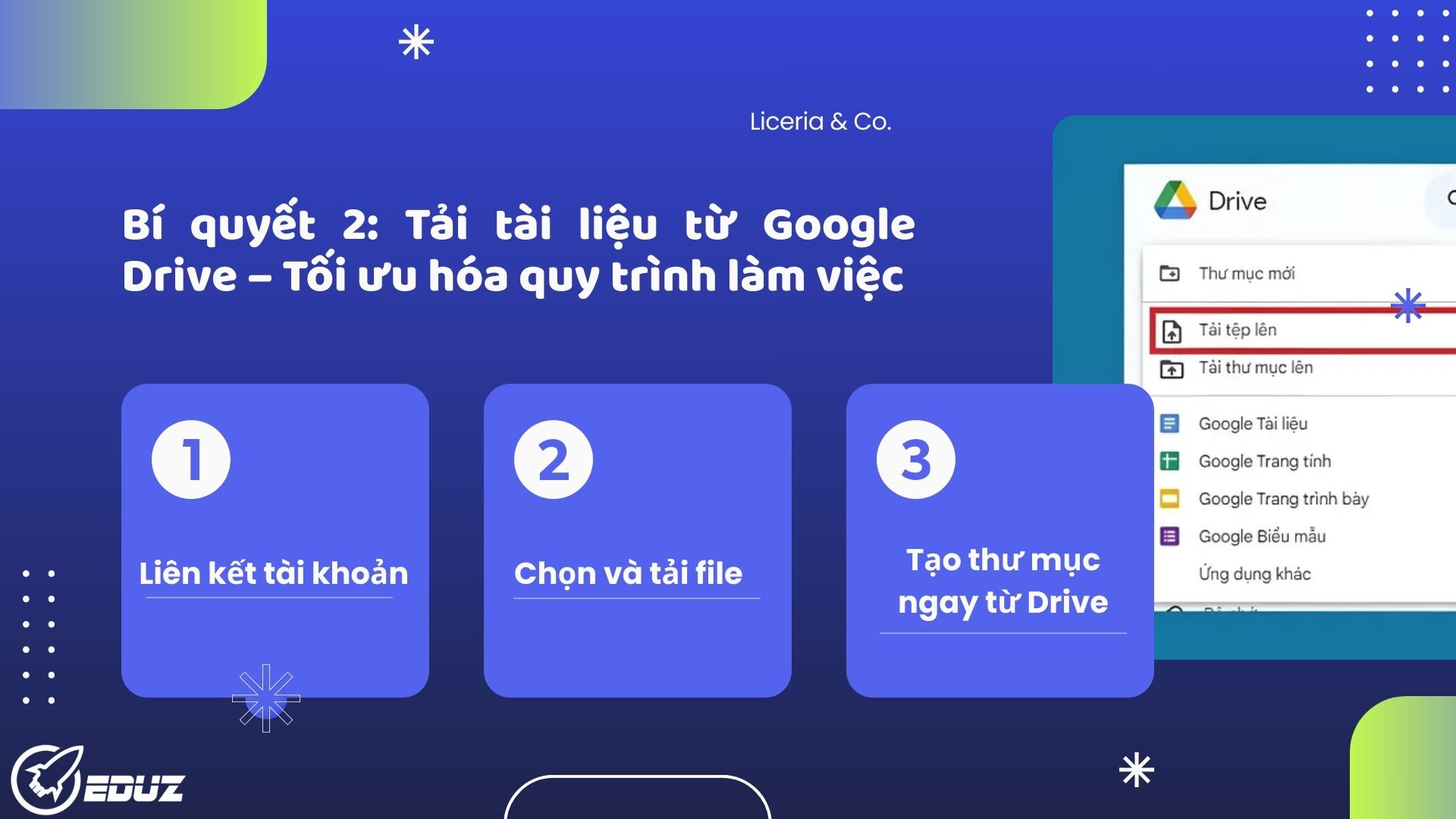
Nếu bạn là người thường xuyên sử dụng Google Drive để lưu trữ tài liệu, đây chính là cách tải lên tiện lợi và nhanh chóng nhất. Khác với cách tải truyền thống, việc liên kết NotebookLM với Google Drive giúp bạn đồng bộ hóa dữ liệu một cách liền mạch, không cần phải tải về rồi tải lên lại.
Để thực hiện, bạn chỉ cần làm theo các bước sau:
1. Liên kết tài khoản:
Tại giao diện NotebookLM, chọn "Google Drive" từ menu tải lên. Hệ thống sẽ yêu cầu bạn cấp quyền truy cập để NotebookLM có thể đọc các file trong Drive của bạn. Đây là bước cần thiết để hai nền tảng này có thể làm việc cùng nhau.
2. Chọn và tải file: Tận dụng tính năng lọc file
Sau khi đã liên kết, một cửa sổ Google Drive sẽ hiện ra ngay trong NotebookLM. Thay vì phải cuộn chuột tìm kiếm, bạn có thể sử dụng các tính năng lọc file theo loại, ngày tạo, hoặc tìm kiếm theo tên. Điều này đặc biệt hữu ích khi bạn có hàng trăm file trên Drive.
3. Tối ưu bằng việc tạo thư mục ngay từ Drive
Đây là một "bí quyết" quan trọng giúp bạn tiết kiệm thời gian về lâu dài. Thay vì tải từng file một, hãy tạo sẵn một thư mục riêng biệt trên Google Drive để chứa tất cả tài liệu liên quan đến một dự án cụ thể. Sau đó, bạn chỉ cần tải toàn bộ thư mục này vào NotebookLM. Bằng cách này, bạn vừa giữ được sự gọn gàng trên Drive, vừa có thể tải hàng loạt tài liệu vào NotebookLM một cách nhanh chóng.
Bí quyết 3: Sao chép và dán văn bản – Nhanh chóng và tiện lợi

Đây là phương pháp đơn giản nhất nhưng lại cực kỳ hữu ích trong một số trường hợp cụ thể. Khi bạn chỉ cần xử lý một đoạn văn bản ngắn, một bài báo trực tuyến, hoặc ghi chú nhanh từ một trang web nào đó, việc sao chép và dán trực tiếp sẽ nhanh hơn nhiều so với việc phải tải cả file về máy.
Khi nào nên sử dụng cách này?
- Xử lý nhanh các văn bản ngắn: Thay vì tải toàn bộ một trang web hay một bài viết, bạn chỉ cần bôi đen và sao chép phần nội dung bạn cần để đưa vào NotebookLM.
- Ghi chú và tổng hợp ý tưởng: Trong quá trình nghiên cứu, bạn có thể nhanh chóng dán các ghi chú, trích dẫn quan trọng từ nhiều nguồn khác nhau vào một tài liệu duy nhất trong NotebookLM.
Mẹo nhỏ để tối ưu:
Giới hạn dung lượng: Tuy phương pháp này tiện lợi, nhưng bạn không nên dán một lượng văn bản quá lớn (tương đương nhiều trang A4). Tốt nhất hãy dùng cách này cho những đoạn văn bản dưới 5 trang để NotebookLM có thể xử lý và phản hồi nhanh nhất.
Tạo tài liệu mới: Sau khi dán, hãy nhớ đặt tên cho tài liệu của bạn một cách rõ ràng. Ví dụ: Trích_dẫn_bài_viết_về_EEAT, Ghi_chú_dự_án_XYZ.
Chìa khóa nâng cao năng suất
Qua những bí quyết trên, tôi hy vọng bạn đã tìm thấy cách tải tài liệu vào NotebookLM hiệu quả, phù hợp với quy trình làm việc của mình. Như tôi đã trải nghiệm, việc tối ưu hóa ngay từ những bước đầu tiên này chính là chìa khóa giúp nâng cao tốc độ làm việc và tiết kiệm thời gian đáng kể về lâu dài.
Bạn không chỉ đơn thuần tải file lên một công cụ, mà đang xây dựng một thư viện tri thức của riêng mình, sẵn sàng để khai thác bất cứ lúc nào.
Hãy bắt tay vào thử ngay những bí quyết này và cảm nhận sự khác biệt. Nếu bạn có thêm những mẹo hay, đừng ngần ngại chia sẻ để chúng ta cùng nhau làm việc hiệu quả hơn nhé!